笔记本电脑重启后连不上网怎么办
发布时间:2016-11-04 17:03
相关话题
在生活中某些时候我们的笔记本电脑在重启之后出现连不上网的情况,这该怎么办呢?下面就由小编来给你们说说笔记本电脑重启后连不上网的解决方法吧,希望可以帮到你们哦!
笔记本电脑重启后连不上网的解决方法一:
检查本地连接是否禁用
打开网络和共享中心,然后点击更改适配器设置,在更改适配器设置页面选择本地连接,然后鼠标右键单击本地连接,查看本地连接是否被禁用,如果被禁用点击启用就可以了。
检查宽带拨号是否正确
这个是针对使用宽带拨号的朋友的,同样的打开更改适配设置,点击宽带连接,输入账号及密码点击登录看是否正确,如果不正确可能是您的宽带账号或者密码出现了问题,给宽带客服打电话说明问题就可以解决了。
检查无线是否被禁用
这个是针对使用无线上网的朋友的,同样的打开更改适配器设置,点击无线网络连接,鼠标右键单击查看无线网络是否被禁用,如果是的话点击启动即可。
检查网卡驱动
下载驱动人生,利用驱动人生对电脑驱动进行检测,如果网卡驱动有问题直接利用驱动人生恢复即可。
检查电脑是否中毒
利用百度卫士对电脑进行检测和扫描,查看电脑是否中毒。如果有需要修复的地方利用百度卫士进行修复即可。
笔记本电脑重启后连不上网的解决方法二:
打开桌面“网络”

点击“网络共享中心”并打开

点击“本地连接”

单击“本地连接里”的“属性”
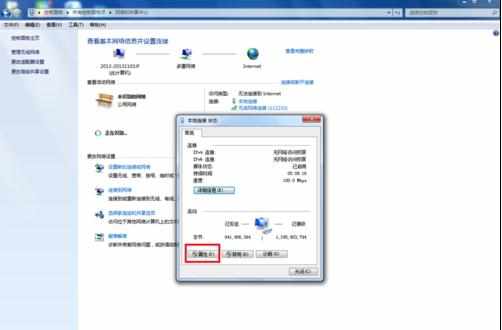
双击“internet协议”打开
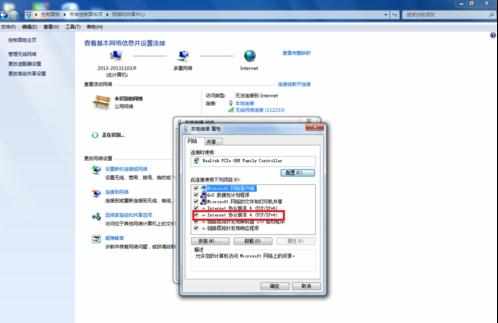
选择“自动获取IPV6地址”和“DNS服务器地址”
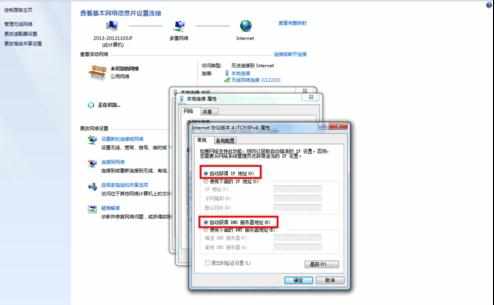
最后单击“确定”即可

笔记本电脑重启后连不上网怎么办的评论条评论